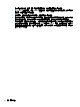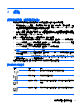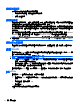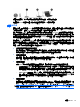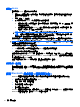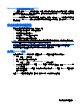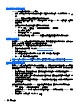Notebook User Guide-Windows XP
使用無線控制項
您可使用以下功能來控制電腦中的無線裝置:
●
無線按鍵或無線按鈕(在本指南中為無線按鍵)
●
作業系統控制項
使用無線按鍵
電腦上有一個無線按鍵、一個或多個無線裝置,以及一個無線通訊指示燈。電腦上的所有無線裝置在出
廠時都是啟用的,因此開啟電腦時無線通訊指示燈為亮起(白色)。
無線通訊指示燈顯示的是無線裝置的整體電源狀態,而非個別裝置的狀態。如果無線通訊指示燈為白
色,表示則至少有一個無線裝置處於開啟狀態。如果無線通訊指示燈呈琥珀色,表示所有無線裝置均為
關閉狀態。
由於原廠設定為啟用無線裝置,因此您可以使用無線按鍵同時開啟或關閉無線裝置。透過 Wireless
Assistant 軟體(僅限特定機型)或「電腦設定 (Computer Setup)」可以控制個別的無線裝置。
附註: 如果透過「電腦設定 (Computer Setup)」停用無線裝置,則只有在重新啟用裝置時,無線按鍵
才會起作用。
使用作業系統控制項
某些作業系統也提供管理內建無線裝置及無線連線的方式。如需詳細資訊,請參閱作業系統說明文件。
使用 WLAN
無線區域網路 (WLAN) 由許多透過無線路由器或無線存取點連結的電腦和配件所組成,透過 WLAN 裝
置,您便可以存取無線區域網路。
附註: 無限路由器和無線存取點等詞通常會交互使用。
●
大型的 WLAN(如企業 WLAN 或公用 WLAN)通常會使用無線存取點,它可以處理大量的電腦和
配件,也可以區隔重要的網路功能。
●
住家或小型辦公室的 WLAN 通常會使用無線路由器,可讓許多無線和有線的電腦共用網際網路連
線、印表機及檔案,而不需使用額外的軟硬體。
若要使用電腦的 WLAN 裝置,您必須連接 WLAN 基礎設施(透過服務供應商或公用或公司網路提供)。
設定 WLAN
若要設定 WLAN 並連線到網際網路,您需要下列設備:
●
寬頻數據機(DSL 或者有線寬頻數據機)(1) 和向網際網路服務供應商 (ISP) 購買的高速網際網路
服務
●
無線路由器(需另外購買)(2)
●
無線電腦 (3)
下圖顯示連線至網際網路的無線網路安裝範例。
14 第 2 章 網路